WordPress(ワードプレス)無料テーマ「Cocoon(コクーン)」機能の「ランキング」の作る手順について解説していきます。通常プラグインアドで構築するランキング機能を無料のテーマCocoonは標準機能装備しています。しかも初心者でも簡単に設定が可能になっていますので是非覚えていってください。

初心者アフィリエイターに 無料WordPressテーマ Cocoon(コクーン)お勧めする理由
私のサイトは、初心者でも分かりやすく理解いただくために画像を入れ説明しています。
このページでは、WordPressの無料テーマCocoon(コクーン)について
私(わさび)がプライベイト&ビジネスに...
Cocoonでランキング作成。

いつも通りワードプレスの管理画面から
[Cocoon設定]⇒[ランキング作成]⇒[新規追加]をクリックしてください。
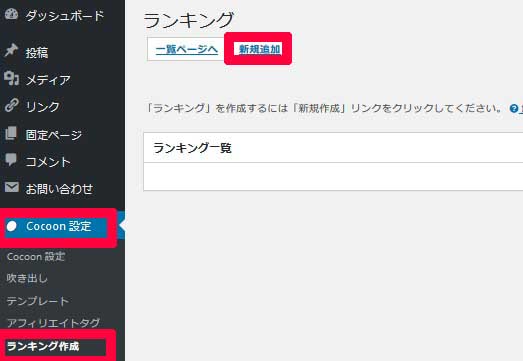

下記のような設定画面が表記されますので項目ごとに説明しますね
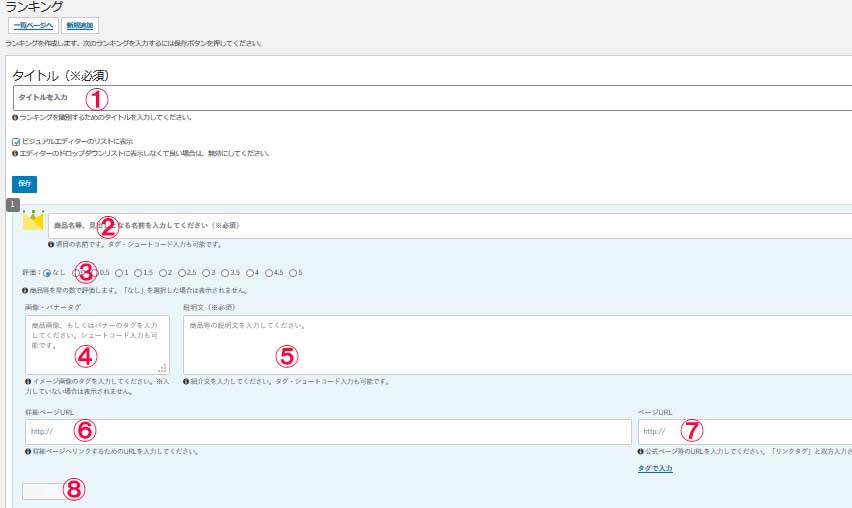
①タイトル:何でもよいですが後で識別できるようなタイトルにするといいですよ。
②商品名:ランキングの商品名を入れます。
③評価:商品評価点を5段階で★の数で設定します。
④画像・バナータグ:表示する商品タグを入力します。
⑤説明文:商品の説明を入力してください。
⑥詳細ページURL:商品の詳細を説明するページがあればURLを入力してください。
⑦ページURL:公式ページがあればURLを入力してください。(アフィリエイトリンクなどでもOK)
⑧追加:全ての項目の入力が終わりましたら[追加]をクリックしてください。
[追加]を押すと続いて[タイトル]にランキングする商品を続けて登録する事ができます。2位、3位と続けて入力するといいでしょう。
※尚ランキングは例えば「任天堂スイッチソフト・ランキング」、「PS4ソフト・ランキング」などと制限悪作ることができます。
ランキングの表示方法
1.ショートコードを使って「投稿」「固定」ページにランキングを配置する

まずは先ほど作成したランキング編集画面から「ショートコード取得します」
[ショートコード]をコピーしてください。
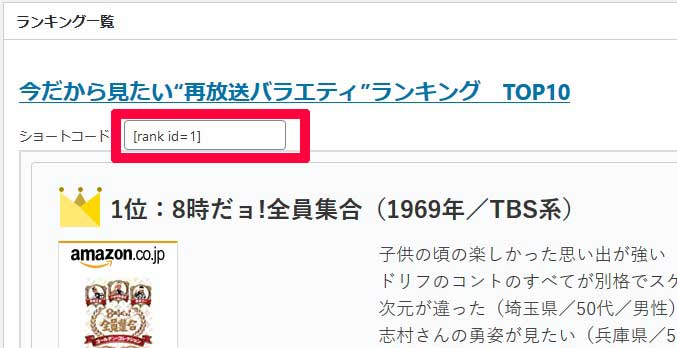
「投稿ページ」や「固定ページ」に先ほどコピーした「ショートコード」を表示したい場所にペーストしてください。
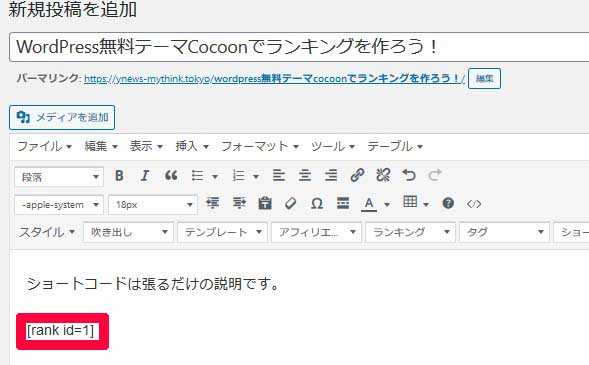
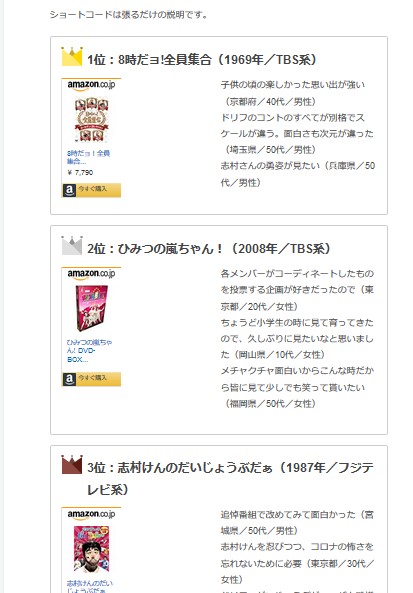

とても簡単にランキング表記が出来ましたね。
2.ウィジェットでランキングを配置する
[外観]⇒[ウィジェット]をクリックしてください。
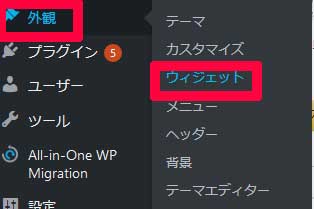
[[C]ランキング]を表記したい場所にドラックして移動させてください。
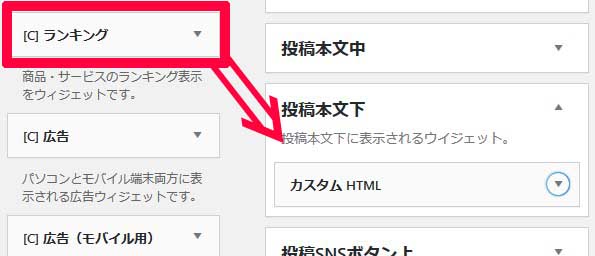
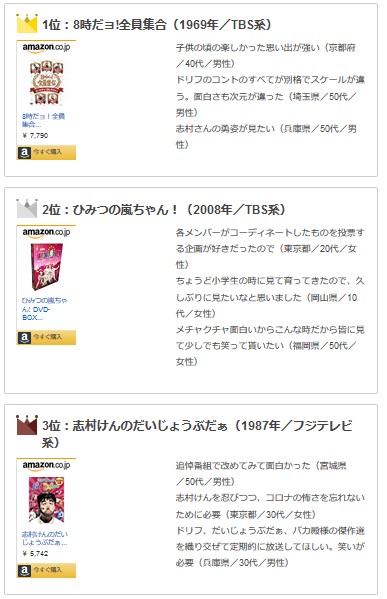

とても簡単にランキング表記が出来ましたね。
まとめ
WordPress無料テーマ「Cocoon(コクーン)」機能「ランキングページ」を作成&表記する手順になります。初心者でも手軽にWordPress上で基本的な情報を入力するだけでランキング機能が使えますね。
記事内などで「おすすめしたい商品」があった時に「ランキング形式で表示したい!」何て場面も多いですし重宝する機能になりますので覚えてくださいね。

Cocoon(コクーン)を使い「吹き出し」機能のオリジナル設定・使い方
WordPress無料テーマ「Cocoon」を使い、下記の様な「吹き出し」の使い方をお知らせします。初心者でもとても簡単などので是非覚えてくださいね。
吹き出し機能とは?
アイコン(画像)などにおしゃべり欄をつけ...



コメント